Firefox: priskirkite konkretų atidarymo veiksmą skirtingiems failų tipams
Įvairios / / February 12, 2022

Kalbant apie failus, kuriuos naršome internete, yra tam tikrų tipų failų, kuriuos visada norite atsisiųsti, kai kuriuos norite atsisiųsti atidarykite naršyklėje naudodami naršyklės papildinį, o tada yra kitų, kuriuos norite atidaryti konkrečiame darbalaukyje taikymas.
Pavyzdžiui, man patinka leisti MP3 failus savo darbalaukio grotuve Foobar ir skaityti elektronines knygas apie Foxit. Jie visada suteikia didesnę failų kontrolę, palyginti su atitinkamais integruoti naršyklės papildiniai.
Jei naudojate Firefox kaip numatytoji žiniatinklio naršyklė, yra būdas nustatyti, kaip norėtumėte tvarkyti žiniatinklyje žiūrimus failus. Galima pasirinkti numatytąjį susiejimą bet kokiam failo tipui, kurį pasiekiate žiniatinklyje. Juos galime atidaryti pačioje naršyklėje, kaip visada, arba išsaugoti juos standžiajame diske, kad atidarytume naudodami mėgstamą darbalaukio įrankį.
Taigi pažiūrėkime, kaip tai daroma.
„Firefox“ failo tipo konfigūravimas Atidaryti veiksmą
1 žingsnis: Atidarykite Firefox ir spustelėkite
Galimybės „Firefox“ meniu. Jei naudojate klasikinę meniu juostą, spustelėkite įrankį ir išskleidžiamajame meniu pasirinkite Parinktys.
2 žingsnis: Kai atsidarys „Firefox“ parinkčių langas, eikite į Taikymas ir palaukite, kol „Firefox“ įkels visas programas ir su jomis susijusius veiksmus. Sąraše yra visų tipų turinys, kurį naršote žiniatinklyje, ir numatytieji veiksmai, kurių „Firefox“ atlieka, kai su jais susiduria.

3 veiksmas: Čia ieškokite failo tipo, kurį norite pakeisti, kad jį išfiltruotumėte, tada pakeiskite susijusį veiksmą. Pavyzdžiui, jei norite atidaryti PDF failą naudodami darbalaukio programą, ieškokite PDF failo tipo ir pasirinkite darbalaukio programą iš Veiksmų išskleidžiamasis valdiklis. „Firefox“ rodys tik tas programas, kurios gali apdoroti minėtus failų tipus ir yra įdiegtos jūsų sistemoje.
Pastaba: Naudojant darbalaukio programą gali padidėti atminties sąnaudos.
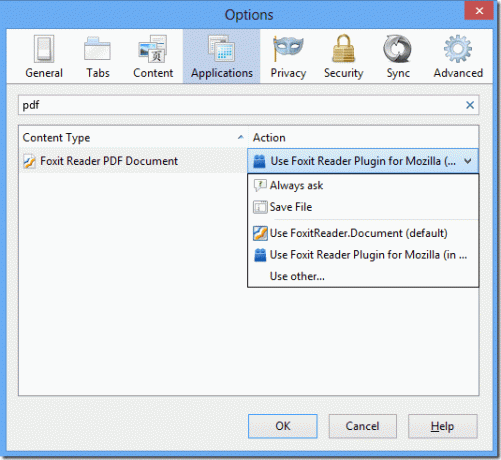
4 veiksmas: Norėdami visada išsaugoti konkretų failo tipą, pasirinkite parinktį Išsaugoti failą. Jei nesate tikri, kaip norėtumėte tvarkyti failą, galite pasirinkti parinktį Visada klausk. Konkrečių failų atveju „Firefox“ visada paprašys veiksmo, kurį norėtumėte atlikti su failais.
Pastaba: „Firefox“ atliks jūsų pasirinktą veiksmą tik tada, kai tiesiogiai pasieksite failą. Pavyzdžiui, jei garso ar vaizdo failas yra įterptas į tinklalapį, pvz., „YouTube“, jis nebus atsisiųstas ir bus tvarkomas naudojant integruotą naršyklės papildinį. Tačiau jei atidarysite tiesioginę nuorodą į garso ar vaizdo failą, „Firefox“ apsvarstys jūsų programos parinktis ir atidarys ją naudodami darbalaukio programą arba išsaugos kompiuteryje.
Išvada
Taigi jūs galite lengvai pakeisti žiniatinklio failų asociacijas „Firefox“. Bandžiau ieškoti panašios funkcijos „Chrome“, bet neradau. Jei yra koks nors panašus būdas, kaip galime padaryti tą patį „Chrome“, kurio aš pasigendu, nepamirškite apie tai paminėti komentaruose.
Paskutinį kartą atnaujinta 2022 m. vasario 03 d
Aukščiau pateiktame straipsnyje gali būti filialų nuorodų, kurios padeda palaikyti „Guiding Tech“. Tačiau tai neturi įtakos mūsų redakciniam vientisumui. Turinys išlieka nešališkas ir autentiškas.



